Vous voulez attirer des vues sur Instagram ? Découvrez comment diviser une photo en plusieurs grilles et créez un effet panorama sur votre profil !
Il y a mille et une façons de se démarquer sur Instagram. Vous pouvez proposer des contenus avec des thèmes « catchy », avec des vidéos bien travaillées et des photos de très bonne qualité. Mais pour inciter les autres à cliquer sur votre profil, il faut d’abord le rendre attrayant. Et quoi de mieux que d’abandonner le format d’images classique, pour le remplacer avec des photos panoramiques remplissant une rangée entière de votre feed ? Si vous voulez apprendre comment diviser une photo en 3 parties, voir plus sur Instagram, vous êtes au bon endroit.
De plus, vous n’avez pas besoin de Photoshop pour le faire. Votre smartphone et une application de découpage photo suffisent pour transformer votre page en une mosaïque artistique qui va capter l’attention de vos visiteurs à coup sûr.
Sommaire
Diviser une image en une grille de plusieurs images ou une image panoramique sur Instagram via une application
Afin d’exploiter la rangée de grilles sur Instagram, vous pouvez diviser l’image que vous voulez publier en une grille de plusieurs parties. Vous aurez donc un feed harmonieux, captivant et esthétique. Pour cela, vous devez utiliser une application mobile qui vous permet de fractionner une image en plusieurs parties.
En parcourant le Google Play Store ou l’App Store, vous avez plusieurs choix possibles. Il existe de très bonnes applis qui, en plus d’être gratuites, sont faciles à prendre en main. Parmi les plus populaires, nous vous recommandons Grid Post, que nous allons aussi utiliser dans cet article.
Disponible sur Android et iOS, Grid Post est une application très simple à utiliser. Grâce à ses fonctionnalités intuitives, vous pouvez découper votre image en une grille de 3×2, 3×3, 4×3, etc., et panoramique (3×1). Vous pouvez également aller plus loin en ajoutant du texte et des autocollants sur les images fractionnées.
Le seul hic avec Grid Post, c’est que vous devez regarder des publicités avant de procéder à la modification de votre photo. Toutefois, ne vous inquiétez pas : vous pouvez les passer facilement.
Téléchargez alors l’application sur le Play Store (pour les mobiles Android) ou sur l’App Store (iOS pour iPhone et iPad). Une fois que vous l’avez installé sur votre appareil, il est temps de diviser votre photo et de publier le résultat sur Instagram.

VOIR AUSSI : Instagram ajuste son algorithme pour soutenir les créateurs de contenu émergents
Comment créer une image panoramique sur Instagram (format 1×3)
Suivez les instructions ci-dessous pour créer facilement une image au format panoramique avec Grid Post :
- Prenez votre smartphone ou tablette et ouvrez l’application Grid Post.
- Appuyez sur le bouton « + Create Grid » en bas de votre écran.
- Dans le menu déroulant, appuyez sur Recadrage panoramique.
- Rendez-vous dans la galerie de votre smartphone et sélectionnez l’image que vous voulez transformer en une image panoramique.
- Une fois que vous avez uploadé votre image, une courte pub va se diffuser sur votre écran : patientez un peu le temps qu’elle soit finie.
- Après la pub, vous allez pouvoir personnaliser l’image en choisissant le nombre de grilles horizontales. Pour cela, appuyez sur un chiffre en bas de l’écran (vous pouvez diviser l’image originale jusqu’à 10 parts maximum.
- Faites glisser l’image sur les grilles ou zoomez dessus avec vos doigts.
- Une fois que vous avez fini de personnaliser l’image, appuyez sur Prochain.
- Une deuxième pub apparaîtra à nouveau sur votre écran : patientez un peu.
Ça y est ! Vous pouvez maintenant voir le résultat final, que vous pouvez consulter plus tard dans votre galerie de photos. Il ne reste plus qu’à publier en appuyant sur Ouvrir Instagram !

VOIR AUSSI : Comment avoir un profil Instagram optimisé pour apparaître dans les recherches ?
Comment publier une photo panoramique sur Instagram ?
Instagram vous permet de publier une photo panoramique de deux manières. Vous pouvez publier les images découpées sur une seule publication, afin d’avoir un beau carrousel de 2 à 10 images. Si vous voulez avoir un magnifique feed avec une photo panoramique, de 1×3, publiez chaque partie de l’image découpée individuellement.
Voici comment procéder :
Publier une image panoramique en une seule publication sur Instagram
- Lancez l’application Instagram sur votre smartphone ou tablette.
- Appuyez sur « + » pour publier un nouveau contenu, puis choisissez Sélection multiple.
- Sélectionnez les fractions images dans l’ordre de découpe et appuyez sur Suivant. Ne vous loupez pas sur l’ordre, sinon le rendu sera moche !
- Si vous voulez retoucher les couleurs de chaque image, veillez à bien respecter les paramètres que vous avez attribués au premier slide.
- Une fois que vous avez fini de modifier les images, appuyez sur Suivant.
- Ajoutez les informations que vous voulez sur la photo [légendes, lieu, identification…] puis appuyez sur le bouton Partager.
Publier une image panoramique en plusieurs publications sur Instagram
Pour cette méthode, il faut que vous fassiez bien attention à l’ordre de publication des images. Voici ce qu’il faut faire :
- Lancez l’application Instagram et appuyez sur « + ».
- Rendez-vous dans votre Galerie et sélectionnez la dernière fraction de l’image que vous venez de découper avec Grid Post.
- Par exemple, si vous avez divisé l’image en 3 parties, sélectionnez la partie 3.
- Appuyez sur Suivant > Suivant > Partager.
- Maintenant, appuyez à nouveau sur « + », sélectionnez la partie 2 et partagez sur Instagram.
- Recommencez l’opération jusqu’à ce que toutes les parties de l’image découpée soient publiées sur Instagram par ordre décroissant.
Et voilà ! Vous aurez une image panoramique qui va occuper une rangée de 3 grilles sur votre feed.

Comment créer et publier une image divisée en une grille de plusieurs parties sur Instagram ?
À part le mode panoramique, Grid Post vous permet également de diviser une image en plusieurs grilles pour occuper une grande partie de votre feed Instagram.
Nous vous montrons comment faire :
- Ouvrez l’application Grid Post sur votre smartphone ou tablette et appuyez sur « + Create grid ».
- Appuyez sur Grilles photo.
- Rendez-vous dans votre Galerie et sélectionnez l’image à diviser.
- Après une courte publicité, vous allez accéder à l’écran de mise en forme. Sélectionnez le format à appliquer à l’image en bas de l’écran [3×1, 3×2, 3×3, 3×4 ou 3×5].
- Si besoin, recadrez et zoomez sur l’image avec vos deux doigts.
- Une fois que vous êtes satisfait du rendu, appuyez sur Prochain.
- Ajoutez des filtres, du texte ou des stickers sur l’image en appuyant sur les boutons correspondants si vous le voulez.
- Appuyez sur OK pour confirmer les modifications.
Grid Post vous affiche alors une image découpée, avec des numéros sur chaque grille. Ne vous inquiétez pas si l’ordre est inversé : vous en aurez besoin quand vous allez publier chaque partie de l’image sur Instagram.
Maintenant, il est temps de publier l’image sur Instagram. Pour cela, suivez les consignes ci-dessous :
- Ouvrez l’application Instagram sur votre smartphone ou tablette.
- Appuyez sur +.
- Sélectionnez l’image numéro 1 comme affichée sur Grid Post et appuyez sur Suivant.
- Sautez l’étape des retouches et appuyez sur Suivant.
- Appuyez sur Partager une fois que vous avez fini d’ajouter des informations complémentaires sur l’image.
- Une fois que l’image apparaît sur votre feed Insta, appuyez à nouveau sur + et publiez l’image numéro 2.
- Recommencez l’opération jusqu’à ce que toutes les fractions d’images soient publiées par ordre décroissant.
Il ne vous reste plus qu’admirer le résultat ! Si vous avez bien respecté l’ordre de publication, vous aurez un beau rendu avec une image divisée en 6 ou 9 sur votre profil.
Découvrez également comment diviser une photo en plusieurs parties pour ensuite les publier sur Instagram dans la vidéo ci-dessous :
NuMedia est un média indépendant. Soutiens-nous en nous ajoutant à tes favoris sur Google Actualités :
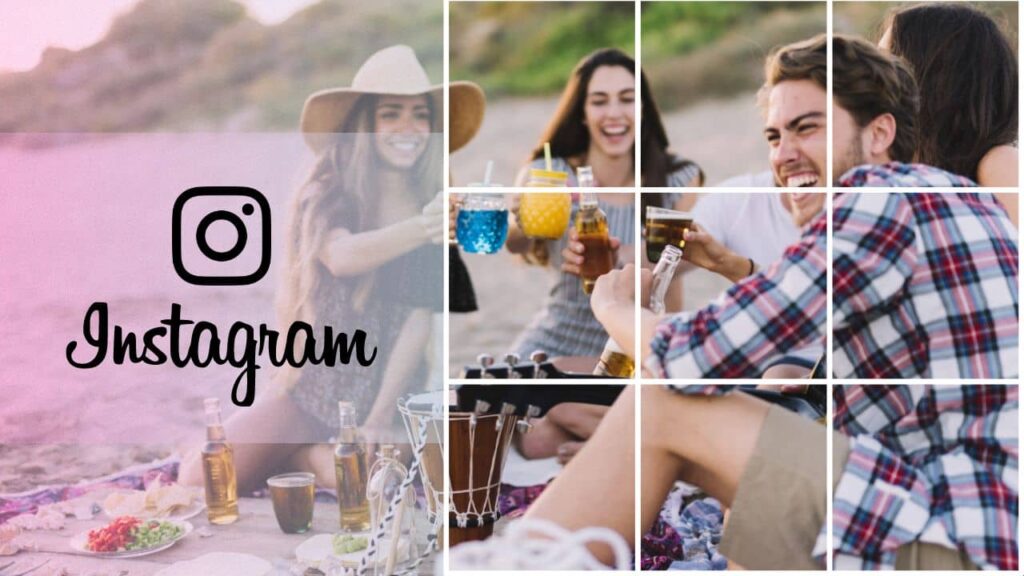
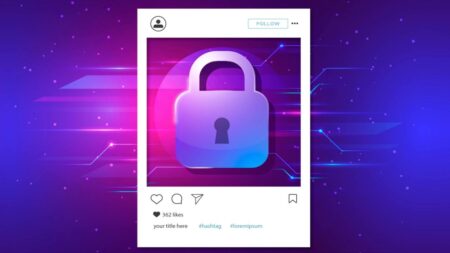


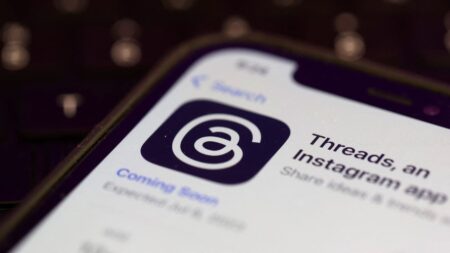


Un commentaire
Bonjour,
J’ai composé un panoramique que j’ai divisé en 3 parts égales.
Je les ai chargé sur instagram, en partant de la 3ème vers la 1ère.
J’ai à la fin sur le profil une suite logique mais coupée par des bandes blanches.
J’ai vu sur certains sites instagram qu’il n’y avait pas de contours d’images.
Comment les enlever .
Merci